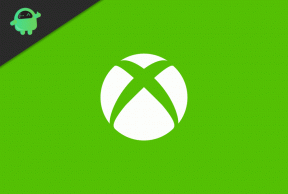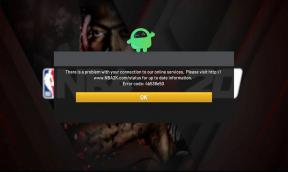Jak opravit problém s Cities: Skyline Crashing
Různé / / August 04, 2021
Města: Panoramata je jedna z videohier pro budování města v roce 2015, která byla vyvinuta Colossal Order a publikována společností Paradox Interactive. Je to jeden druh simulační videohry na budování města, který se hráči mohou zapojit do všech typů práce ve městě. Ačkoli byla hra na Steamu hodnocena opravdu dobře, zdá se, že Cities: Skylines Crashing ve Windows se stává jedním z běžných problémů.
Pokud také čelíte stejnému druhu problému, postupujte zcela podle tohoto průvodce řešením problémů. Kromě toho, že chybí spustitelný soubor hry, problémy s černou obrazovkou, zpoždění, pokles snímků, koktání, spustitelný soubor se zastavil problém s fungováním atd., problém se spouštěním v počítači se systémem Windows je opravdu frustrující, protože neexistuje žádný konkrétní důvod za tím.
Obsah stránky
- Proč se Cities: Skylines stále zhroutí?
-
Jak opravit problém Cities: Skylines Crashing
- 1. Zkontrolujte systémové požadavky
- 2. Nastavte možnosti spuštění ve službě Steam
- 3. Spustit jako administrátor
- 4. Aktualizujte sestavení OS Windows
- 5. Aktualizujte ovladače GPU
- 6. Zavřete úkoly na pozadí
- 7. Ověřte integritu herních souborů
- 8. Zakázat přetaktování
- 9. Přeinstalujte hru Cities: Skylines
Proč se Cities: Skylines stále zhroutí?
Podle několika zpráv může vaše hra selhat z několika možných důvodů. Mezitím je také velká šance, že konfigurace vašeho počítače bude mít problémy s kompatibilitou s požadavky systému na hru.

Kromě toho zastaralý grafický ovladač, zastaralé sestavení operačního systému Windows, problémy s kompatibilitou DirectX, poškozené nebo chybějící herní soubory, problémy s přetaktovaným CPU / GPU atd. mohou být většinou dalšími možnými důvody scénáře.
Jak opravit problém Cities: Skylines Crashing
Jelikož jsme již zmínili některé z možných příčin takového problému, můžete přejít do průvodce níže, aniž byste zbytečně ztráceli čas.
1. Zkontrolujte systémové požadavky
Jedním z nejčastějších problémů nebo chyb, které mohou uživatelé PC udělat, je kontrola systémových požadavků hry. Pokud konfigurace počítače není dostatečně kompatibilní pro správné spuštění hry, můžete na počítači se systémem Windows začít dostávat více chyb nebo selhání.
Pokud nejste schopni pochopit, zda konfigurace počítače splňuje systémové požadavky či nikoli, můžete si níže prohlédnout minimální a doporučené požadavky.
Minimální požadavky:
- Vyžaduje 64bitový procesor a operační systém
- OS: Microsoft Windows XP / Vista / 7/8 / 8.1 (64bitový)
- Procesor: Intel Core 2 Duo, 3,0 GHz nebo AMD Athlon 64 X2 6400+, 3,2 GHz
- Paměť: 4 GB RAM
- Grafika: NVIDIA GeForce GTX 260, 512 MB nebo ATI Radeon HD 5670, 512 MB (nepodporuje integrované grafické karty Intel)
- DirectX: Verze 9.0c
- Síť: Širokopásmové připojení k internetu
- Úložný prostor: 4 GB volného místa
Doporučené požadavky:
Reklamy
- Vyžaduje 64bitový procesor a operační systém
- OS: Microsoft Windows 7/8 (64bitový)
- Procesor: Intel Core i5-3470, 3,20 GHz nebo AMD FX-6300, 3,5 GHz
- Paměť: 6 GB RAM
- Grafika: NVIDIA GeForce GTX 660, 2 GB nebo AMD Radeon HD 7870, 2 GB (nepodporuje integrované grafické karty Intel)
- DirectX: Verze 11
- Síť: Širokopásmové připojení k internetu
- Úložný prostor: 4 GB volného místa
2. Nastavte možnosti spuštění ve službě Steam
Pokud jsou systémové požadavky kompatibilní s konfigurací vašeho počítače, můžete postupovat podle této metody. Některé mody a aktiva dílny Steam mohou být v rozporu. Budete tedy muset tyto mody odstranit nebo je jednotlivě zapnout, abyste mohli zkontrolovat, který mod nebo aktivum vás ve skutečnosti trápí. Udělat to tak:
- Otevři Steam klient na vašem PC.
- Jít do Knihovna > Klikněte pravým tlačítkem myši na Města: Panoramata ze seznamu nainstalovaných her.
- Nyní klikněte na Vlastnosti > Vyberte Nastavte možnosti spuštění.
- Nezapomeňte zadat nebo zkopírovat / vložit –NoWorkshop.
- Nakonec zavřete klienta Steam a zkuste znovu spustit hru Cities: Skylines.
3. Spustit jako administrátor
Důrazně doporučujeme spouštět vaše hry a klienta jako správce, abyste měli správný přístup. Bez přístupu k ovládání uživatelských účtů ve vašem systému bude dost těžké hrát hry nebo otevírat programy. Udělat toto:
- Klikněte pravým tlačítkem myši na Města: Panoramata zástupce ve vašem počítači.
- Nyní vyberte Vlastnosti > Klikněte na ikonu Kompatibilita záložka.
- Povolit Spusťte tento program jako správce zaškrtávací políčko.
- Klikněte na Aplikovat a vyberte OK uložit změny.
- Až budete hotovi, můžete zkusit spustit Cities: Skylines a zkontrolovat, zda se v počítači zhroutí nebo ne.
4. Aktualizujte sestavení OS Windows
Zastaralé sestavení operačního systému Windows může ve vašem počítači způsobit problémy související s výkonem. Aktualizací sestavení zajistíte, aby vaše hry na PC mohly správně fungovat. Udělat to:
Reklamy
- lis Windows + I klávesy pro otevření Nastavení systému Windows Jídelní lístek.
- Dále klikněte na Aktualizace a zabezpečení > Vyberte Kontrola aktualizací pod Windows Update sekce.
- Pokud je k dispozici aktualizace funkcí, vyberte Stáhněte a nainstalujte.
- Dokončení aktualizace může chvíli trvat.
- Po dokončení restartujte počítač a nainstalujte aktualizaci.
- Nakonec můžete zkontrolovat, zda byl problém Cities: Skylines Crashing opraven nebo ne.
5. Aktualizujte ovladače GPU
Pokud stále čelíte zpožděním nebo selháním, zkuste aktualizovat ovladače grafické karty v počítači. Ujistěte se, že neustále aktualizujete svůj grafický ovladač, abyste dosáhli stabilní a plynulejší hry.
- lis Windows + X klávesy pro otevření Nabídka rychlého spuštění.
- Nyní klikněte na Správce zařízení ze seznamu> Dvojklik na Grafické adaptéry.
- Klikněte pravým tlačítkem myši na vyhrazené grafické kartě, kterou používáte.

- Dále vyberte Aktualizujte ovladač > Zvolte Vyhledejte automaticky ovladače.
- Pokud je k dispozici aktualizace, automaticky se stáhne a nainstaluje nejnovější verze.
- Po dokončení se systém automaticky restartuje. Jinak můžete systém restartovat ručně a provést změny.
6. Zavřete úkoly na pozadí
Není nutné říkat, že několik zbytečných úloh nebo programů běžících na pozadí může snadno spotřebovat spoustu systémových prostředků v počítači, které mohou snížit výkon. Přímo ovlivňuje spuštění hry, hraní, vykreslování, další spuštěné programy atd. Je nutné takové programy nebo úkoly úplně zavřít.
- lis Ctrl + Shift + Esc klávesy pro otevření Správce úloh.
- Nyní klikněte na ikonu Procesy karta> Klepnutím vyberte úkoly, které zbytečně běží na pozadí a spotřebovávají dostatek systémových prostředků.
- Klikněte na Ukončit úkol zavřít jeden po druhém.
- Po dokončení restartujte systém.
7. Ověřte integritu herních souborů
Zdá se, že mohou existovat poškozené nebo chybějící herní soubory, které způsobují takový problém. nezapomeňte snadno skenovat a opravit soubory hry pomocí spouštěče her.
- Otevři Steam klient na vašem PC.
- Klikněte na Knihovna > Klikněte pravým tlačítkem myši na Města: Panoramata ze seznamu nainstalovaných her.
- Nyní klikněte na Vlastnosti > Přejít na Místní soubory.

- Zde budete muset kliknout na Ověřte integritu herních souborů.
- Počkejte, až se proces dokončí.
- Po dokončení nezapomeňte restartovat klienta Steam a hru.
8. Zakázat přetaktování
Protože většina hráčů na PC chce získat ultra vysoký výkon ze svého nainstalovaného CPU a GPU, ručně přetaktují hardware. Někdy však přetaktování může snížit herní výkon nebo se vaše hra začne neočekávaně zhroutit kvůli problémům s kompatibilitou nebo problémům se zúžením.
Proto můžete pomocí nástroje MSI Afterburner nebo aplikace Zotac Firestorm snížit frekvenci přetaktování nebo ji deaktivovat na výchozí hodnotu.
9. Přeinstalujte hru Cities: Skylines
Pokud vám žádná z metod nepracovala, zkuste odinstalovat a znovu nainstalovat hru Cities: Skylines na vašem PC. Odstranění a instalace hry může někdy vyřešit problémy s daty nebo mezipamětí v počítači, což vede k hladkému běhu hry bez koktání nebo pádů. Udělat to tak:
- Spusťte Steam klient na tvém počítači.
- Nyní přejděte na Knihovna > Klikněte pravým tlačítkem myši na Města: Panoramata hra.
- Zamiřte do Spravovat > Vyberte Odinstalovat.
- Pokud se zobrazí výzva, klikněte na Odinstalovat znovu a podle pokynů na obrazovce dokončete proces odinstalování.
- Až budete hotovi, restartujte počítač, abyste provedli změny.
- Nyní znovu spusťte Steam> Hledat hru Cities: Skylines pomocí stávajícího účtu Steam.
- Stačí jej znovu stáhnout a nainstalovat do počítače pomocí spouštěče Steam.
- Je dobré jít.
To je vše, lidi. Doufáme, že tato příručka byla užitečná. Pokud máte další dotazy, dejte nám vědět v komentáři níže.